pr怎么去除视频水印
pr是一款视频编辑软件,它可以对我们录制的视频进行再次编辑操作,有的视频含有水印,我们在用pr软件进行再编辑的时候,就需要去掉水印效果,这样可以提高视频的美观程度,那么pr怎么去除视频水印呢?小编可以教大家一个非常简单、快速去掉水印的方法,大家可以跟着学习一下,以下是具体操作步骤。
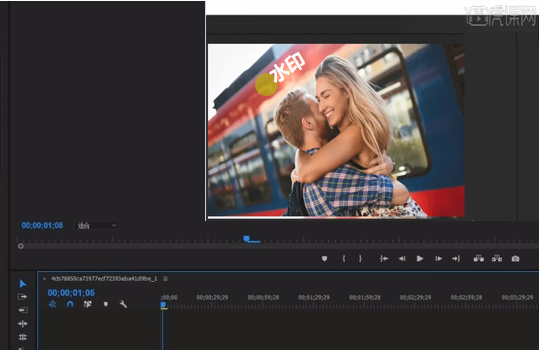
pr怎么去除视频水印呢?
pr是一款视频编辑软件,它可以对我们录制的视频进行再次编辑操作,有的视频含有水印,我们在用pr软件进行再编辑的时候,就需要去掉水印效果,这样可以提高视频的美观程度,那么pr怎么去除视频水印呢?小编可以教大家一个非常简单、快速去掉水印的方法,大家可以跟着学习一下,以下是具体操作步骤。
1、首先打开pr软件并导入有水印的视频素材。
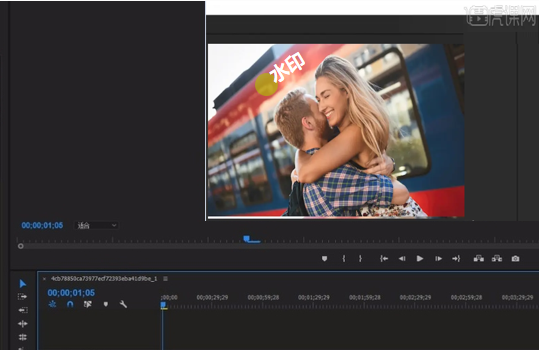
2、复制视频层并粘贴一份到新的频道中对齐。
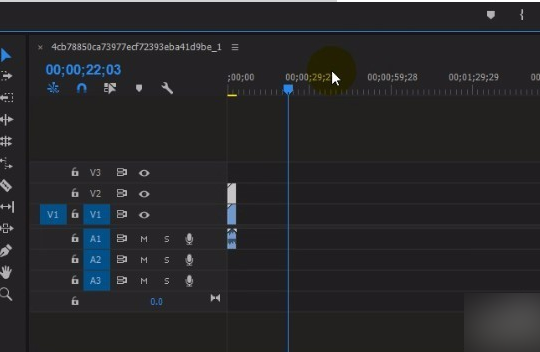
3、使用裁剪效果将粘贴的图层裁剪出一小块红色区域,正好可以遮住水印的大小就可以了。
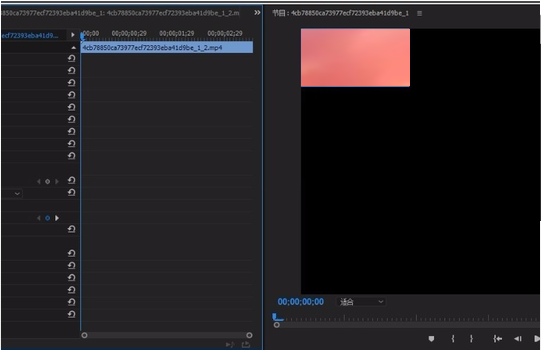
4、使用位置调整,将裁剪视频层拖动到水印位置。
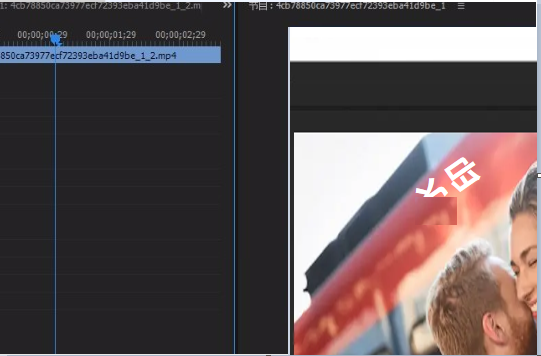
5、选择模糊效果,拖动到粘贴视频层中。
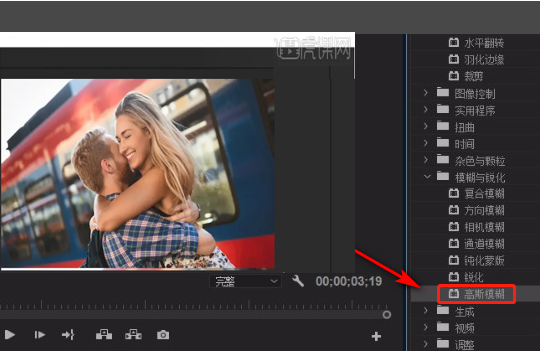
6、调整模糊值,达到合适的效果就可以了。
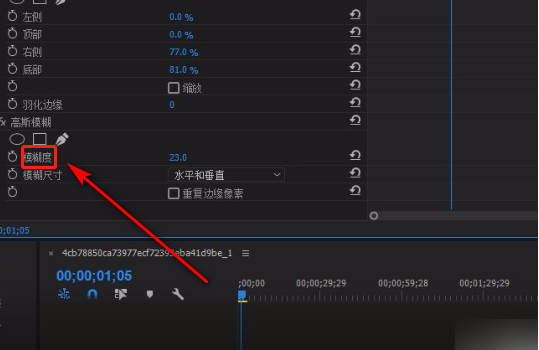
7、最后出来的效果图。
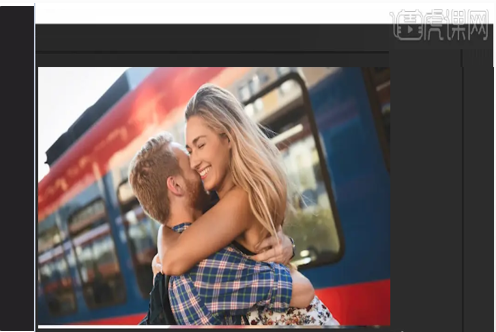
pr怎么去除视频水印的操作就为大家分享完了,大家可以跟着教程学习一下,其实这次操作还是非常简单的,我们在pr里边操作,肯定会遇到一些问题,遇到问题以后,我们就要想办法解决它,这样才能提高我们的专业技能,今天小编就教大家学会了一个去除水印的解决办法,大家都学会了吧,希望今天的教程对大家有所帮助。
本篇文章使用以下硬件型号:联想小新Air15;系统版本:win10;软件版本:PR(CC2020)。
pr怎么去除视频水印?
我们在下载视频的时候,经常会发现视频上有水印,有时候我们为了界面的美观,想要去除这些水印,那么使用pr怎么去除视频水印呢?下边我们就分享几种方法,希望对你有所帮助和启发。
方法一:视频缩放
1、首先打开pr导入视频素材,新建序列,把视频拖入时间线中。

2、然后在效果控件里面调整缩放值,把视频放大直到水印完全去除。
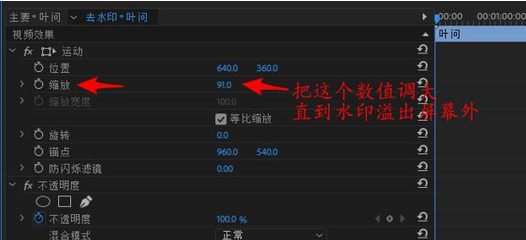
效果控件调整缩放值,大小以视频为准。下边看看效果。

我们发现,这个办法会使部分画面损失。
方法二:裁剪
1、在效果面板里面搜索裁剪、添加到视频上面。
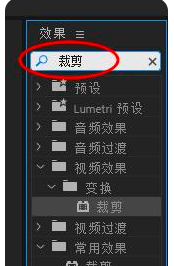
2、在效果控件里找到裁剪选择顶部数值设置20%,底部设置为20%
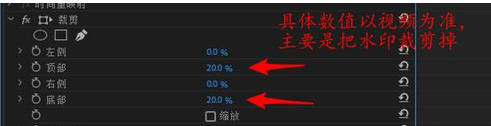
方法三:中间值,在效果面板搜索中间值、拖入视频上、点击效果控件。

1、把中间值属性拉到视频上。
2、在效果控件里点击蒙版,在视频上把蒙版包住水印。
3、调整中间值大小、具体看视频而定。
方法四:快速模糊
在效果面板搜索快速模糊、拉到视频上、点击效果控件。
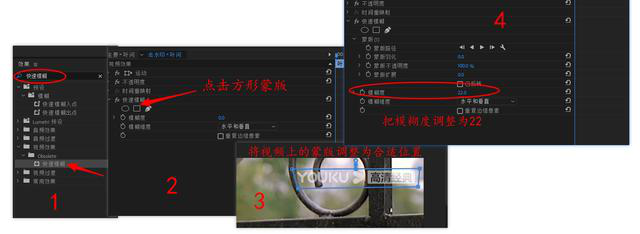
pr怎么去除视频水印的方法就分享上述几种,当然,还有更多处理的办法,如果你掌握了这些方法之后还有别的更好的办法,可以分享给需要的小伙伴们!
本篇文章使用以下硬件型号:联想小新Air15;系统版本:win10;软件版本:PR CC2017。


